人教版信息技术六年级下册教案
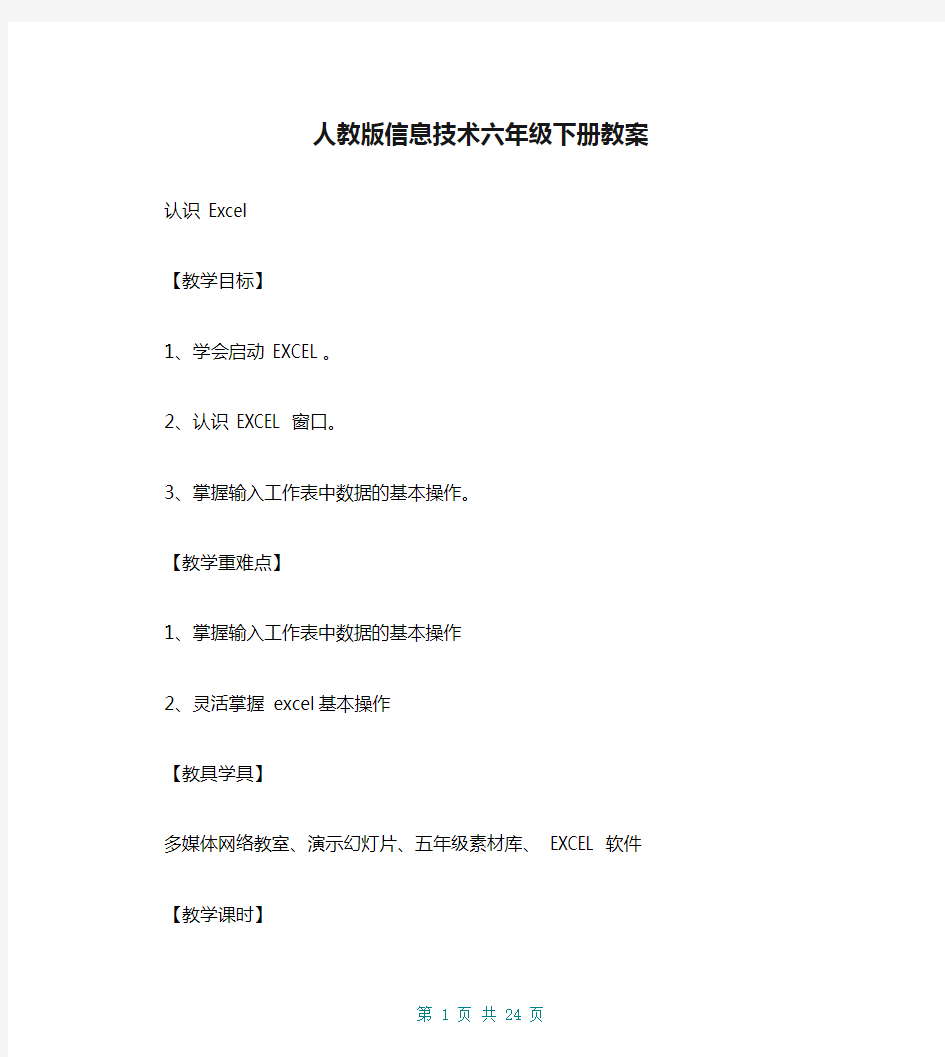

人教版信息技术六年级下册教案
认识 Excel
【教学目标】
1、学会启动 EXCEL。
2、认识 EXCEL 窗口。
3、掌握输入工作表中数据的基本操作。
【教学重难点】
1、掌握输入工作表中数据的基本操作
2、灵活掌握 excel 基本操作
【教具学具】
多媒体网络教室、演示幻灯片、五年级素材库、 EXCEL 软件【教学课时】
2 课时。
【教学过程】
教师引入:
EXCEL 是 MICROSOFT OFFICE 软件包中的一个组件。下面先启动这个组件,打开它的窗口。
实践:启动 EXCEL。
学生通过看书尝试启动 EXCEL。P3 页学生启动后教师给予指导
一、认识 EXCEL 窗口:
与 windows 系统中的其他程序相同, EXCEL 窗口也有标题栏菜单栏、工具栏、状态栏和工作区等组成。此外, EXCEL 窗口还有一个编辑栏。学生观察图:
依次观察:
1、菜单栏和工具栏
2、编辑栏和状态栏
3、工作簿窗口教师指导学生学习下列概念:工作簿、工作表、行、列、单元格、单元格地址、当前单元格、选定单元格等学生尝试操作:小拓展及试一试(看书理解操作)
二、输入数据。E XCEL 工作表的每个单元格可以存储一个数据。选定一个单元格后,就可以向单元格中输入数据。
输入数据后敲一下回车键或光标移动键, EXCEL 就会把数据存储下单元格里。
1、学会动手实践:把下表中的数据输入 EXCEL 的工作表中学生边看书边操作,教师巡视并给予指导。
体现:“小发现”
2、学生动手实践:把表中的数据设置为居中对齐。
三、存盘操作。
学生动手操作保存工作簿文件(教师媒体支持学生演示操作)。
四、关闭工作薄:
教师演示关闭工作薄、学生观察操作。
五、学生练习 P11 完成。
六、课后小结。
本节课你学会了什么能和我们一起分享一下吗?
七、课后实践:
EXCEL 工作薄的建立,并进行单元格内容的输入练习操作。
第二课四则运算
【教学目标】
知识与能力:
理解 EXCEL 公式的基本概念;学会复制公式。
掌握用公式进行四则运算的基本方法;过程与方法:
培养同学们逻辑思维能力和动手操作能力。进一步掌握EXCEL 中计算公式的用法。能够用“自动求和”功能求和。
情感态度与价值观:让学生在享受成功的学习过程中,培养动手操作能力。
在小组合作学习过程中培养同学们的协作意识。
【教学重难点】
掌握用公式进行四则运算的基本方法;学会复制公式 ,能够用“自动求和”功能求和。
掌握用公式进行四则运算的基本方法 , 能够用“自动求和”功能求和。
【教具学具】
多媒体网络教室、演示幻灯片、五年级素材库、 EXCEL 软件
【教学课时】
2 课时。
【教学过程】
上节课我们初步认识了 EXCEL,大家都知道 EXCEL 是功能强大的一个应用软件,那你们知道 EXCEL 的那些功能?
非常好,下面我们来学习四则运算这节课,来学会统计我们班读书情况好吗?
要使用保存起来的工作表,需要先打开工作薄文件。
教师引导学生看书。
教师指导学生操作实践,评价总结。
在 EXCEL 的单元格中除了可以输入具体的数据外,还可以输入公式。
1、EXCEL 的公式:
教学利用多媒体计算机演示 EXCEL 中 +(加),xx 组件的简单内容,打开和关闭工具栏的方法。
3、掌握修改文档和保存文档的方法。
情感态度价值目标:
1、通过初步使用 Word,锻炼学生动手操作计算机的能力,培养学生学习和使用计算机的兴趣和意识。
2、鼓励同桌共同钻研探索,培养学生良好的学习态度、计算机使用道德和与人共事的协作精神。
教学重点:启动和退出 Word。
教学难点:
Word 的窗口组成。
教学准备:用 Wordxx 制作的贺卡和小报,建立一个共享学习文件夹;调整好电脑室计算机。
教学过程:
一、导入新课说明:学生在上节课已经初步学习了使用“写字板”的操作方法,对计算机的字处理已有了初步的概念。本节是学生深入学习字处理软件 Word 的第一节,是对 Word 的初步认识,是扎实掌握该软件的基础。因此,这一节课的学习对后续学习将产生重要影响。另外, Word、 Excel、 Power point 都是微软公司的产品,窗口界面大部分菜单按钮相同,学会 Word 将给其他两个软件的学习奠定良好的基础。所以,第一节课的学习至关重要。为了不使学生产生畏难情绪,我采用写字板与 word 进行对比教学,通过自学、讨论、尝试等方法,实现知识迁移,充分调动学生的主动性、积极性,既达到了巩固旧知的目的,也完成了教学目标。
(出示课件精美的彩色贺卡和小报,请学生欣赏)问:同学们,你们知道这些贺卡和小报是怎样诞生的吗?是由我们四年级电脑特长班的同学们撰写、录入、编辑、排版、设计制作出来的。这些同学是不是很了不起?同学们想不想学会这项本领呢?(想!)那好,从这节课开始,我们将深入学习一种能对文字信息进行录入、编辑、排版、打印并能在文档中插入图形、图片、
表格和图表的文字处理软件 Word。你们想了解更多的有关 Word 的知识吗?请进入共享学习文件夹,进行自主学习。(出示共享学习文件夹地址,让学生通过共享学习文件夹自学相关知识)
二、共享文件夹内容
1、“文字处理软件”的概念文字处理软件是用于对文字信息进行录入、编辑、排版、打印等处理的软件,是电脑中应用最广泛的软件产品之一,是办公自动化的主打软件。美国微软公司的 Word2000-xx 和我国金山公司的 Wps2000-xx 都是文字处理软件中的著名产品,可以非常方便地实现图文混排。
2、 Office2000-xx 简介 Office2000 是微软公司的办公系列软件,这套软件包括文字处理软件 Word2000、电子表格软件Excel2000、演示文稿软件 Power point2000、网页制作软件Front page2000 和数据库软件 Access2000 以及电子邮件软件Outlook2000 等。在这些不同的应用程序中,外形一样的按钮,它们的功能和用法基本相同。O ffice xx 是微软 Office 产品史上最具创新与革命性的一个版本。全新设计的用户界面、稳定安全的文件格式、无缝高效的沟通协作。O ffice xx 几乎包括了Word、 Excel、 PowerPoint、 Outlook、 Publisher、OneNote、 Groove、 Access、 InfoPath 等所有的 Office 组件。其中 Frontpage 取消 ,取而代之的是 Microsoft SharePoint Web Designer 作为网站的编辑系统。O ffice xx 简体中文版更集成有 Outlook 手机短信 /彩信服务、最新中文拼
音输入法 MSPY xx以及特别为本地用户开发的 Office功能。O ffice xx 于xx 年年底发布,采用包括“Ribbons”在内的全新用户界面元素,其他新功能还包括“To Do”工具条以及 RSS 阅读器等。M icrosoft Office xx 窗口界面比前面的版本界面(例如 Office2003 界面)更美观大方,且该版本的设计比早期版本更完善、更能提高工作效率,界面也给人以赏心悦目的感觉。
三、启动和退出 Word 同学们,还记得如何启动和退出“写字板”程序吗?(以“写字板”为例,学生自由回答。)
(启发)同学们,在 Windows 操作系统中启动和退出一个应用程序的方法大致是相同的,请你模仿写字板的启动和退出方法,去试一试启动和退出 Word,好吗?
(尝试性操作后)问:谁能说一说如何启动和退出 Word?
(学生自由回答后布置任务:分组探索其它启动和退出 Word 的途径)现在我们分成六个小组,各小组讨论一下,有多少种启动和退出 Word 的方法?看哪个组的方法多,然后我们交流。
(3 分钟后,交流启动和退出 Word 的其它途径。)让各组学生充分发言,尽量发拙学生潜力,他们可能会发现一些不常用、甚至不常见的操作方法,目的是注重培养学生的动手操作能力。然后老师再作总结,找出最快捷的方法。
练习:做 P、28 练习1。
四、输入文字和保存文件
1、认识 Word 窗口,了解各部分名称及作用,然后同桌对照窗口互相说一说。(提示:计算机具有提示功能,当用鼠标指向某一按钮片刻,就可显示此按钮的名称。)
2、请学生分别打开“写字板”和“Word”的工作界面并将两个窗口纵向平铺,对比认识 Word 窗口的组成。
问:谁愿意说一说“写字板”的工作界面分别由哪几部分组成的?
(标题栏、菜单栏、常用工具条、格式工具条、标尺、文本输入区、状态栏等组成。)问:请同学们对比一下,“Word 的工作界面”和“写字板”的工作界面有无相同之处?
相同点:
Word 和“写字板”都有标题栏、菜单栏、常用工具栏、格式工具栏、标尺、文本编辑区、状态栏。
不同点:标题栏、菜单栏、常用工具栏、格式工具栏以及状态栏中的具体内容不太一样。W ord 的项目更多,功能更全。
总结:所以, Word 的使用范围更广,我们要学会它、学好和用好它。
复习在“写字板”中输入文字的方法,然后启发学生根据该方法和 P、23 的“动手做”所示步骤进行操作,并实时监控、指导和点评。
文字输入完成后,再让学生根据 P、24“动手做”的步骤保存文件,并实时监控、指导和点评。
练习:做 P、29 练习
3、4,比一比看谁打得快。实时监控、指导和点评。
五、修改错误输入文字后,如果文档里有错,要及时修改。并提醒学生注意,如果文档里的词句出现逻辑错误时,在文字的下文有绿色或红色波浪线提示。
让学生做 P、29 练习第二题。(实时监控、指导和点评。)六、课时小结通过本课的学习,你们学到了哪些知识和技能?(请学生总结本课的知识点,使大家对本节知识有一个系统的认识。不全面的由其他同学或教师补充。)七、布置作业同学们,这节课我们认识了 Word,为我们进一步学习这个字处理软件开了个好头。但是,光靠课堂练习来熟练掌握这个软件显然是不够的。下课以后,没有上机条件的同学,熟读课本,记准概念,自己动手画一张 Word 的界面图;具备上机条件的同学,要加强练习,一定要熟练掌握菜单栏、常用工具条和格式工具条的使用,模仿写字板的使用方法,学会用 Word 写日记和作文;具备上网条件的同学,在完成上述任务以后,可以访问微软公司的网站()来学习扩大知识面。同学们在学习过程中的体会和困难,可以与老师当面交流和切磋,也可以通过电子邮件与老师沟通,老师的 E-Mail 地址是:
。
八、教后记
第7 课修饰文字教学目的:
知识和能力目标:
1、学会打开指定的文件。
2、掌握设定文字样式的方法。
3、学会给文字添加特殊效果。
情感态度价值目标:
1、了解文字样式在文章规范排版中的意义和作用,培养学生的实践能力、创新能力和自学能力,提高学生的信息处理能力。
2、提高学生的文字审美能力和鉴赏能力。
教学重点:文字修饰的意义及操作方法。
教学难点:不同的字体格式对表达文档主题的意义和作用。
教学准备:搜集一些环保题材的文本文档,存放在教师机的共享文件夹下,作为学生练习的素材;调整好电脑室计算机。
教学过程:
一、导入新课(以我们根据不同的需求对房子进行装修作为导入)问:对于文档,是不是也需要进行美化呢?通过屏幕展示一个纯文本格式的文档和经过排版的同一个文档,提问:两者效果的不同体现在哪些方面?(通过对两个文档的直观比较,较自然地引出了文字修饰的作用和意义。让学生自由讨论,然后抽几名学生回答,有不完整之处,老师再进行补充:字的大小、形状以及颜色不一样,另外,有的文字还添加了着重号和下划线。通过观察、讨论和思考,培养学生的观察能力、收集信息和分析问题的能力。)问:这些设置对文档有什么作用?(文档的外
观更加漂亮了,并且经过修饰的文档结构更加清晰,内容更有条理,要表达的主题思想更加突出了。)如何才能做到这一点呢?这正是这节课要解决的问题。(切入本课主题)
二、打开文件,设置文字样式演示如何打开指定的文件和设置标题与正文的文字样式的方法,然后让学生自主学习操作。
学生根据 P、30-31“动手做”的操作步骤进行操作,实时监控、指导和点评。
三、设置任务,学生自主完成改变字体和字号、改变文字的颜色、设定文字的字形教师启发学生打开教师机上的“共享文档”中的“电脑垃圾、doc”文档。(培养学生通过网络获取学习素材的能力)点明任务:在文章后面,我给大家设计了四个学习任务。下面我们就通过完成这些任务来练习有关的操作方法。
任务一:设置文章标题为黑体,文章正文为仿宋体。
点拨:字体的选择要依据文章的需求,如文章标题一般选择黑体,因为它笔画比较粗,字形庄重大方,可以起到强调作用;中学生的教材中的文字一般用宋体,因为它比较庄重、醒目;而小学生的教材中的文字大多使用楷体,因为它模拟了毛笔写字的笔画,非常适合小学生学习写字。
(该步骤使学生不仅学会了如何操作,也知道了为什么要这样操作,从而理解了技术的文化内涵,使所学知识得到巩固和升化。)任务二:设置文章标题为二号字,正文为小四号字。
(提示学生利用“格式”工具栏完成这个任务。)点拨:文章标题的字号一般要比正文大,就是为了使标题和正文内容区别开,引起读者的注意,也符合人们的审美习惯。
启发:通过前面设置字体、字号的操作,让学生对设置文字颜色和字形的操作进行自主学习,完成任务三。学有余力的学生可以尝试完成任务四。(因为这部分内容与前面的内容基本相似,故通过研究性自主学习,培养学生的创新精神和实践能力。)任务三:操作一,将文章标题设为红色,字形为加粗;操作二,给正文第二段最后一句话添加下划线。
任务四:给标题中“新的环保隐患”几个字设置阴影,“电脑垃圾”几个字添加着重号。(考虑到学生的个体差异,设计了这个选学任务)鼓励学生上台演示,尝试使用不同的方法,将任务三的操作过程向全体学生演示。
点拨:将文字加粗、选择比较醒目的颜色、给文字添加下划线和着重号等,都是为了将文字与其他内容区别开,引起读者的注意,更好地表达文章的主题思想。
归纳:通过完成前面这几个任务,我们对文档的外观进行了修饰,现在这篇文章就比较符合排版的规范了。
四、给文字添加效果通过以上的学习,学生已经掌握了文字处理的有关操作方法,启发学生根据 P、36 的“动手做” 的步骤进行,完成阴影、空心、阳文、阴文等字体效果的处理,实时监控、指导和点评。
五、让文字动起来通过以上对文字效果处理的有关操作,激发了学生的学习兴趣,接下来启发学生根据 P、37 的“动手做”的步骤完成文字的移动或闪烁的动态效果的处理,培养学生自主学习的能力。实时监控、指导和点评。
练习:完成 P、38 练习第1 题。(鼓励学生将所学知识都用上,不要局限于题目中的要求。)(随机选择几件作品向全体学生演示,师生共同参与评价。既要强调规范排版的重要性,又要注重文档的个性特征。其目的是巩固所学知识,培养学生的动手能力和综合处理信息的能力,让学生理解文字修饰的意义,提高学生创造美、欣赏美的能力。)六、课时小结通过本课的学习,大家有什么收获?(由学生自己总结、自我建构,教师进行补充)学习了设置文字格式的方法和美化文档的方法,经过修饰的文档不但视觉效果增强了,更重要的是文章各部分内容更加分明、主题更加突出了。
七、布置作业 P、38“我的收获”。
八、教后记
第8 课编排文档教学目的:
知识和能力目标:
1、掌握段落对齐的操作方法。
2、学会调整行间距和段落间距。
3、掌握复制和移动文字的方法。
4、培养学生观察力和记忆力,培养学生主动探究的意识和积极实践的精神。
情感态度价值目标:
1、了解文档规范排版的意义和作用,培养学生的实践能力、创新能力和自学能力,提高学生的信息处理能力。
2、提高学生的文字审美能力和鉴赏能力。
教学重点:文档编排的意义及操作方法,使学生能熟练使用“段落”对话框设置段落格式。
教学难点:使学生能利用标尺准确的设置段落缩进以及不同的字体格式对表达文档主题的意义和作用。
教学准备:一份编排好的文档;调整好电脑室计算机。
教学过程:
一、导入新课(出示编排好的文档作为导入)问:请对比一下该文档和你们所学的语文课本,有哪些不同之处?(学生自由回答,老师进行补充说明。)
二、段落对齐
1、演示讲解如何设置段落缩进(介绍两种方法)。
利用标尺采用讲授法使学生了解标尺上的缩进标志,再通过一个具体的例子演示讲解缩进标志的功能,学生观察使用标尺进行段落缩进前后的区别,从而使学生学会利用标尺准确的设置段落缩进的方法,实现难点的突破。
利用“段落”对话框
2、演示讲解段落对齐(介绍两种方法)。
使用格式工具栏上的对齐按钮使用“段落”对话框分别介绍两种方式的特点,并演示设置段落对齐过程。
学生自己完成 P、40“动手做”,实时监控、指导和点评。
三、调整行距和段间距
1、首先分别介绍行距和段间距定义,然后通过一个具体例子演示设置行距和段间距。
学生自己完成 P、41 和 P、42 “动手做”,实时监控、指导和点评。
2、演示讲解设置项目符号和编号(介绍两种方法)。
先让学生明确项目符号和编号的区别,再介绍设置方法。
利用格式工具栏上的按钮。
选择“格式”菜单中的“项目符号和编号”命令。
四、复制和移动文字首先分别介绍复制和移动文字的操作方法,然后通过具体例子演示复制和移动文字的操作方法。
学生自己完成 P、43 和 P、44 “动手做”,实时监控、指导和点评。
五、撤销操作首先介绍“撤销操作”的操作方法,然后通过具体例子演示该项操作方法。
学生自己完成 P、44 “实践与观察”,实时监控、指导和点评。
练习:
做 P、46 练习
1、2。实时监控、指导和点评。学生在教师指导下上机操作,巩固知识和形成技能技巧,培养学生独立思考的能力培养学生主动探究的意识和积极实践的精神。
六、课堂小结概括总结本节课的教学内容,使学生对所学知识和技能形成一个完整的知识结构体系;总结多数学生在上机操作时出现的普遍性问题。强调:先选定文本,后编排文本。
七、教后记
第9 课使用艺术字教学目的:
知识和能力目标:
1、学会插入艺术字。
2、学会调整艺术字大小和位置的方法。
3、掌握修改艺术字颜色的方法。
情感态度价值目标:
1、了解文档中插入艺术字的意义和作用,培养学生的实践能力、创新能力和自学能力,提高学生的信息处理能力。
2、提高学生的文字审美能力和鉴赏能力。
教学重点:使用艺术字的意义及操作方法,插入艺术字的方法的掌握。
教学难点:学会调整艺术字,将插入的艺术字调整得美丽漂亮。
教学准备:一份 Word xx 的艺术字作品;调整好电脑室计算机。
教学过程:
一、导入新课前面我们已经学习了设置文字的字体,字号以及颜色等美化文字的方法,今天我们还要来学习一种使文字更加漂亮的方法。我们先来看一幅作品 : (展示作品 )
同学们看这作品里面的字漂亮不漂亮?你们想不想学?它们是怎么做出来的呢?下面就请同学们跟我一起来学习“插入艺术字”的方法。
二、插入艺术字插入艺术字的方法 : (1)单击菜单栏中的“插入”; (2)指向图片; (3)指向艺术字单击。
练一练:
P、47“动手做”。(学生自己根据演示的“动手做”的操作步骤进行练习,实时监控、指导和点评。然后再完成 P、53 练习1。)
三、改变艺术字的位置和大小(带领学生学习修改艺术字的方法) (1)选定艺术字 (指向艺术字单击 ); (2)调整艺术字;
A、改变艺术字的大小 (拖动控制点 )。B 、移动艺术字的位置 (指向艺术字当鼠标指针呈四箭头时拖动即可移动。
(3)改变艺术字的字体,字号及样式。
(4)旋转艺术字 (单击艺术字工具栏上的自由旋转按钮 ,拖动绿色圆点即可。
练一练:
P、53 练习2。(学生自己根据演示的操作步骤进行练习,实时监控、指导和点评。
然后再完成 P、53 练习2。并启发学生自由发挥。)
四、改变艺术字的填色方式和艺术字的形状由于学生已经掌握了插入艺术字方面的许多知识和技能,让学生自己动手操作,完成本项任务。(学生自学完成 P、50 和 P、51“动手做”。实时监控、指导和点评。)
五、课堂小结概括总结本节课的教学内容,使学生对插入艺术字的知识和技能形成一个完整的知识结构体系;总结多数学生在上机操作时出现的普遍性问题。同时强调插入艺术字必须和文本的内容要协调一致。
六、布置作业 P、53“我的收获”。
七、教后记
第10 课插入图片教学目的:
知识和能力目标:
1、学会插入图片。
2、学会插入剪贴画。
3、学会调整图片大小和位置的方法。
4、培养学生观察力和记忆力,培养学生主动探究的意识和积极实践的精神。
情感态度价值目标:
1、了解文档规范排版的意义和作用,培养学生的实践能力、创新能力和自学能力,提高学生的信息处理能力。
2、提高学生的图文审美能力和鉴赏能力。
教学重点:插入图片;调整图片大小和位置。
教学难点:设置图片的环绕方式。
教学准备:一份编排好的带有图片的文档;调整好电脑室计算机。
教学过程:
一、导入新课(出示一篇图文并茂的电脑小报,让学生欣赏,然后进行自由评论,以导入新课。)强调:将相关的图片插入到文章中,使版面图文并茂,肯定会增强文章的表现力。(图文并茂的文章,使人赏心悦目,同时能增强文章的表现效果。)
二、插入图片并调整图片的大小和位置以及图文环绕方式(演示插入图片的操作方法)
1、单击“插入”菜单,将指针移向“图片”选项,单击该项命令,弹出“插入图片”对话框。
2、在“插入图片”对话框中出现的是“图片收藏”文件夹,单击“课文图片”类别。
3、单击“第7 课”,再单击“西湖春天”,最后点击“插入”按钮,图片就被插到了文档中。
4、根据显示的图片和图片格式菜单,调整图片的大小、位置、图文的环绕方式等等。如下图:
试一试:
P、58“练一练”。(让学生根据演示的操作方法进行练习,实时监控、指导和点评。)
三、插入剪贴画让学生自己根据插入图片的方法,在 WORD 中插入剪贴画。( P、59“动手做”。实时监控、指导和点评。)练习:
P、60-61 练习
1、2。要求:在文中插
冀教版六年级下册科学教案全册
冀教版六年级下册科学教案全册 授课时间:年月日 教学设计思想: 本课围绕着建筑物,从学生熟悉的房屋入手,按照分析、观察和实验的顺序,设计了3个活动,利用图文形式交代了活动的过程和方法。教学时,教师要调动学生的积极性,通过活动,达到教学目标。 教学目标: 一、科学探究目标 1.能设法收集不同历史时期关于房屋的资料。 2.能分析出一座砖结构房屋的结构、层次与构成。 3.能设定标准对建筑物进行分类。 二、情感态度与价值观目标 1.能大胆进行推测,敢于发表自己的观点。 2.能与其他同学一起分析研究各种问题。 三、科学知识目标 1.能有根据地说明从古到今人类房屋发展变化的原因。 2.能具体说出某一个建筑物所用的建筑材料有哪些特点和功能。 四、科学、技术、社会、环境目标 1.能分析出建筑材料和技术的发展进步对房屋变化的作用。 2.能通过推理解释不同地区民居具有不同风格的原因。 教学重点和难点:本课的重点是活动2“不同风格的房屋”。
教学方法:教师讲授与学生活动相结合的互动教学法。 教学媒体:多媒体设备,各种建筑物的图片。 课时建议:2课时。 第一课时 教学过程: (一)导课 谈话:房屋是人类居住、生存的地方。有了房屋,人类才结束了露宿旷野的历史;有了房屋,人类才有了稳定的生活。房屋对于大家来说并不陌生,那大家知不知道古代的房屋是什么样子的?今天我们就来学习房屋的变化。 (二)新课教学 ◆活动1:房屋的变化 1.教师出示不同时期的房屋组图。 提问:刚才你们看到的这组图片都是什么? 学生回答。(房屋) 教师:你们能给这几幅图片中的房屋按照出现年代的早晚给它们排序吗? 小组讨论,排序,说说排序的理由。 讲述:早在55万年前,我们的祖先为了生存,开始寻找能够遮风、避雨、御寒的“房屋”,后来他们终于找到了能够当房子的山洞。从山洞到现在的高楼大厦,人类的房屋发生了很大变化。 提问:引起房屋发展变化的主要原因是什么?(人类为了生存,为了更好的适应自然环境,抗御自然灾害和野生动物的伤害,发明了房屋。) 2.房屋的发展过程。
小学六年级信息技术教学设计
小学六年级信息技术教学设计
小学六年级信息技术教学设计 课题:我和我的卡 通朋友 —打扮演 示文稿(下) 科目:信息技术课时:1授课年级六年级授课教师:鄢晓珑 教学内容 《打扮演示文稿(下)》是广东教育出版社小学信息技术第三册(下)第一单元第四课,这一单元的内容是教学powerpoint制作演示文稿。本课主要介绍在幻灯片中插入艺术字、剪贴画和图片的方法,体验合理修饰后的演示文稿给人带来美的享受。 学生分析 信息技术课是学生最喜欢的课程之一,究其原因一方面在信息技术课本身内容具有很强的趣味性,学生乐于学;另一方面信息技术课具有极强的操作性,学生能最大程度的得到动手的机会,而每一次动手,都能有所发现,有所成果,体会到成功的欢乐,产生成就感。所以教师在设计教学过程时,充分注意学生对课程的兴趣,加强内容的趣味性、操作性,让学生多想,多动,引导学生自己探究。 本课的内容对学生来说相对简单,学生能很快地找到修饰演示文稿的方法,并能依靠自己的摸索,很快掌握它的用法,在设计教学过程时,注意到既然内容较简单,学生完全有能力自己解决,教师就要充分培养、发挥学生的自学能力,以学生的自学、互助为主。 知识技能对学生来说是简单的,但对所学内容的运用对学生来说却是一个难点,在设计教学时,充分注意引导学生去运用所学的基础知识,而不是满足于掌握基础知识。在教学内容的安排上,设计了特色创作“为卡通朋友设计一件毛衣”的环节;创新、自主无疑是值得赞赏、提倡的。这就要求我们教师在教学中,强调学生按自己的兴趣设计自己的演示文稿,要有自信,我的就是好的。
设计思想 有效的信息技术课不能单纯地依赖模仿和记忆,动手实践、自主探索、合作交流是学生学习信息技术的重要方式。本节课就紧紧围绕这一理念,创设教学情境,引导学生观察思考,发现问题,提出问题。充分发挥学生的主动参与意识,尊重学生的自我发现和与众不同的方法,鼓励创新思维,用恰当的评价为学生树立学好信息的信心,促进学生生动活泼、全面和谐地发展。 教学目标知识:理解怎样在幻灯片中插入艺术字、剪贴画和图片。 能力:能实现在幻灯片中插入艺术字、剪贴画和图片。 情感:通过师生间的交流,给学生以方法、以胆量、以鼓励、以成功,让学生享受成就感,树立自信心。 教学重点在演示文稿中插入艺术字、剪贴画、图片。 教学难点根据内容,选择合适的艺术字、剪贴画和图片。 教学方法与手段设置情境(发现问题) 师生讨论(提出问题) 独立探索小组合作(解决问题) 交流、总结(完成意义建构)创新、运用 教学内容教学环 节 活动时 间 教学活动 设计意图 教师活动学生活动
人教版小学六年级下册信息技术教案
第一课信息世界 教学目的与要求 (1)了解什么是信息。 (2)了解哪些是信息处理的工具。 [课时安排] 1课时。 [教学重点与难点] 重点:哪些是信息、信息处理工具。 [教学过程] 一、导入 现在,请同学们一起观察老师,说说老师有什么特征?学生讨论回答(老师的发型、衣服的颜色,脸型、姿势等等特征)。同学们看着老师就能获得这么多的关于老师的信息,其实老师就是由许多许多的信息组成的。可见,信息就在我们的生活中,在我们的身边,在你我的身上,在世界的每一个角落里。那么,信息究竟是个什么呢?这就是我们今天要学习的内容。(板书课题:第1课信息和信息处理工具) 二、新授 1.身边的信息 每天我们通过广播、电视、报纸可以获得大量对我们有用的消息。我们把这些对我们有用的消息我们就把它叫做信息。(板书:信息是指对人们有用的消息)如经济信息、科技信息、交通信息、市场信息、招生信息、股市信息,等等。最直接的我们用眼睛看我们桌子上的书,可以看到书本的颜色的信息,厚度的信息。用手摸摸可以获得书本质地的信息,用鼻子闻闻可以获得书本味道的信息,如果有显微镜还可以看到书本纸张中的微观世界。(请学生列举信息的例子)。 2.信息的传递
电话可以传递我们的声音,表达各种感情;交通灯的灯光传递着是否通行的信息;信件、报纸、广播、电视随时随地都传递着各种信息。(列举信息传递的例子) 3.信息处理 人类可以通过各种方式获取信息,最直接的就是用眼睛看、用鼻子闻、用耳朵听、用舌头尝;另外我们还可以借助各种工具获取更多的信息例如用望远镜我们可以看得更远,用显微镜可以观察微观世界…… 我们的身边与大量的信息,不是所有的信息都是对我们有用的,因此我们要对获取的信息进行处理,那么处理信息又是如何的呢,首先是获取信息再处理信息最后输出信息。(板书:输入信息处理信息输出信息) 依照信息处理的过程有同学能告诉大家,人工处理信息(不借助其他设备)是怎样进行的呢?(讨论)人们用眼睛、耳朵、鼻子、手等感觉器官就能直接获取外界的各种信息,经过大脑的分析、归纳、综合、比较、判断等处理后,能产生更有价值的信息,并且采用说话、写字、动作、表情等方式输出信息。 其实,在很多时候人们不是,不仅仅依靠自己的感觉器官来处理信息,而是利用各种设备帮助我们进行信息的处理。就如人们用算盘来计算……。在计算机被发明以后,人们将处理信息的大量繁杂的工作交给计算机来完成,用计算机帮助我们收集、存储、加工、传递各种信息,既快又好,所以,人们也将计算机叫做信息处理机。计算机是如何进行信息的输入、处理、输出的呢,计算机是利用各种输入设备将信息输入(键盘、鼠标、扫描仪等等)再经过信息处理软件对信息进行加工处理,在从各种输出设备把处理的结果输出出来(显示器、打印机等等)例如气象工作者借助于计算机处理卫星发回的大量数据,绘制出气象云图,可以及时地运报出近期的天气趋势;再如我们用计算机计算1+1=?,首先将题目信息从键盘输入,计算机计算处理出结果,再在屏幕上输出
最新教科版小学六年级科学下册全册教案
教科版小学六年级科学下册全册教案 科学六年级下册教材目录 第一单元微小世界 1 放大镜 2 放大镜下的昆虫世界 3 放大镜下的晶体 4 怎样放得更大 5 用显微镜观察身边的生命世界(一) 6 用显微镜观察身边的生命世界(二) 7 用显微镜观察身边的生命世界(三) 8 微小世界和我们 第二单元物质的变化 1 我们身边的物质 2 物质发生了什么变化 3 米饭、淀粉和碘酒的变化 4 小苏打和白醋的变化 5 铁生锈了 6 化学变化伴随的现象 7 控制铁生锈的速度 8 物质变化与我们 第三单元宇宙 1 地球的卫星——月球 2 月相变化 3 我们来造“环形山” 4 日食和月食 5 太阳系 6 在星空中(一) 7 在星空中(二) 8 探索宇宙 第四单元环境和我们 1 一天的垃圾 2 垃圾的处理 3 减少丢弃及重新使用 4 分类和回收利用 5 一天的生活用水 6 污水和污水处理 7 考察家乡的自然水域 8 环境问题和我们的行动 第一单元微小世界 1、放大镜 【教学目标】 科学概念 1、放大镜是凸透镜,凸透镜具有放大物体图像的功能,用放大镜观察物体能看到更多的细节。 2、放大镜广泛应用在人们生活生产的许多方面。 3、放大镜镜片的特点是透明和中间较厚(凸起)。 过程与方法
2、比较用肉眼观察和用放大镜观察的不同。 情感态度价值观 1、理解使用放大镜观察的意义。 2、增强用放大镜观察身边世界的兴趣。 3、认识到从肉眼观察到发明放大镜是人类的一大进步。 【教学重点】能正确使用放大镜观察物体的细微部分 【教学难点】放大镜是“凸”“透”镜 【教学准备】 分组实验器材:放大镜(最好每个学生都能有一个放大镜,如果只能提供给学生一种放大镜,尽量放大倍数大一点)科学书或报纸上的照片、计算机或电视机屏幕。柱形、球形的透明器皿、塑料薄膜、铁丝、普通玻璃片、平面镜片、水。 教师演示:不同放大倍数的放大镜、图片或课件(如放大镜镜片的结构等)。 【教学过程】 一、为什么要用放大镜观察 1、导入:师出示放大镜:“看,这是什么?”(生:放大镜)放大镜大家很熟悉,能否替放大镜来介绍一下自己——《我是放大镜》。可以从放大镜的构造、作用、用途三个方面展开。 2、小组讨论交流放大镜的构造、作用、用途。 3、展示交流 放大镜的构造——镜架、镜片(如果学生能说出凸透镜也可以) 放大镜的作用——放大物体的像(可能学生会说“把物体放大”,提醒学生物体并未变大) 放大镜的用途——我们用放大镜观察校园里的生物、实验中在老师指导下观察花、昆虫等。它是视力不佳者的助视器,还适用于电子产品检验、线路板检验、集邮者欣赏鉴定邮票、珠宝商鉴定珠宝、公安人员用它观察指纹毛发纤维等、农技人员用它观察花蕊进行人工授粉等、制作微型工艺品的工匠工作时使用…… 4、让学生尽量充分地例举使用领域,交流后填写第2页的网状图。 二、放大镜下的新发现 1、师:谁给大家演示一下放大镜的正确使用方法? 请学生演示放大镜的使用方法。根据学生的演示师讲解正确使用放大镜的两种方法:目、镜、物三者,目不动,镜动或物动。 2、师:选择一小块面积,运用放大镜仔细观察图片、屏幕、织物等看谁会有新的发现!将新发现用文字或图片记录在科学记录本上。 3、交流新发现后,师归纳:放大镜把物体的图像放大,让我们看清了肉眼看不清的细微之处。 三、放大镜的特点 1、师:放大镜顾名思义是能“放大”,那么它能放大的秘密在哪里呢?(镜片具有“凸”、“透”的特点)老师给大家准备的物品中有没有像放大镜那样能放大物体呢?请同学们找一找。 2、学生尝试利用平面镜、玻璃、水、水槽、集气瓶、烧瓶等物体来放大物体的像。(发现圆柱形及球形的装满水的容器及水滴都具有放大的作用) 3、师:放大镜的镜片和能起放大作用的器具有什么共同的特点?(中间凸起,透明的)所以放大镜也叫“凸透”镜。放大镜的凸起程度越大,放大的倍数也越大,由此推断球形的透明物放大倍数最大。 四、小结 1、师:对于熟悉的放大镜,通过今天这节课的学习你有什么新的发现或收获吗?(放大镜也叫凸透镜,凸度越大放大倍数越大。运用放大镜细心地观察物体,还能看到很多有意思的细节) 2、课外你可以尝试着用一些简易的材料自己制作一面放大镜,或者用你的放大镜去仔细观察身边的物品,看看还会有什么新的发现。 过程与方法:使用放大镜观察身体结构的细部和活动
六年级下信息技术教案
了解科普信息——浏览网页 一、教学目标 1、学会使用浏览器浏览网页 2、学会使用浏览器的基本技巧 3、能够利用互联网了解科普信息 二、教学重点与难点 1、启动浏览器 2、如何输入网址 3、浏览器的基本操作 4、设置主页 5、使用收藏夹 三、教学步骤 1、浏览器 A.什么是浏览器 2、浏览网站 A. 启动浏览器 B. 在地址栏中输入网址 C. 按回车 3、浏览器的基本操作 A.地址栏 B.前进,后退,按钮的作用 C.“刷新”按钮 4、设置主页 方法一: (1)启动浏览器,输入网址 (2)将鼠标光标指向浏览地址栏中的网站图标,按住左键拖拉鼠标 (3)将图标拖动到工具栏中的“主页”按钮上。 方法二: (1)在桌面上用鼠标右键单击“IE”图标,选择属性 (2)在常规选项卡中的地址中输入网址(选择“常规”选项卡,在“可以更改主页地址”中输入网址) (3)单击确定 5、使用收藏夹 A、收藏夹的作用 B、如何添加、删除网址 (1)启动浏览器,输入网址 (2)用鼠标单击“收藏”菜单中的“添加到收藏夹”,弹出“添加到收藏夹”对话框 (3)在“添加到收藏夹”对话框中选择“确定”按钮 6、浏览更多的网站 四、教学后记: 学生对于IE浏览器有一定的认识,但是对于地址栏、收藏夹等IE主要功能的了解不够。通过上机让学生多去操作和熟悉。
浏览家乡风光——使用搜索引擎 一、教学目标 1、学会使用搜索引擎搜索网上信息 2、了解 3、能够应用下载资料 二、重点与难点 使用搜索引擎搜索网上信息 三、教学步骤 1、全球到目前为止到底有多少个网站?101.435.253个网站 2、我们学校的网址是什么? 3什么是搜索引擎:信息查询系统 是对互联网上的信息资源进行搜集整理。 4、何搜索一个网站 (1)目前常用的搜索引擎网站有哪些? (2)如果查找不成功,更改关键字 5、关键字组合搜索,利用多个关键字的组合,通过关键字组合搜索来 缩小范围 6、收集更多的信息 四、教学后记 学生对于网络上查找网站和资源比较陌生,虽然了解和知道一些搜索引擎,但是实际操作比较少,也很难甄别搜索出来的信息 宣传美丽的家乡——下载与整理资料 一、教学目标 1、学会保存网页 2、学会保存网页中的文字和图片 3、能够应用下在的资料 二、重点与难点 三、教学步骤 如何将网络信息保存到自己电脑中 保存之后如何找到和使用网上下载的信息
人教版小学六年级下册信息技术教案
人教版小学六年级下册 信息技术教案 TTA standardization office【TTA 5AB- TTAK 08- TTA 2C】
第一课信息世界 教学目的与要求 (1)了解什么是信息。 (2)了解哪些是信息处理的工具。 [课时安排] 1课时。 [教学重点与难点] 重点:哪些是信息、信息处理工具。 [教学过程] 一、导入 现在,请同学们一起观察老师,说说老师有什么特征学生讨论回答(老师的发型、衣服的颜色,脸型、姿势等等特征)。同学们看着老师就能获得这么多的关于老师的信息,其实老师就是由许多许多的信息组成的。可见,信息就在我们的生活中,在我们的身边,在你我的身上,在世界的每一个角落里。那么,信息究竟是个什么呢这就是我们今天要学习的内容。(板书课题:第1课信息和信息处理工具)二、新授1.身边的信息 每天我们通过广播、电视、报纸可以获得大量对我们有用的消息。我们把这些对我们有用的消息我们就把它叫做信息。(板书:信息是指对人们有用的消息)如经济信息、科技信息、交通信息、市场信息、招生信息、股市信息,等等。最直接的我们用眼睛看我们桌子上的书,可以看到书本的颜色的信息,厚度的信息。用手摸摸可以获得书本质地的信息,用鼻子闻闻可以获得书本味道的信息,如果有显微镜还可以看到书本纸张中的微观世界。(请学生列举信息的例子)。 2.信息的传递 电话可以传递我们的声音,表达各种感情;交通灯的灯光传递着是否通行的信息;信件、报纸、广播、电视随时随地都传递着各种信息。(列举信息传递的例子) 3.信息处理 人类可以通过各种方式获取信息,最直接的就是用眼睛看、用鼻子闻、用耳朵听、用舌头尝;另外我们还可以借助各种工具获取更多的信息例如用望远镜我们可以看得更远,用显微镜可以观察微观世界…… 我们的身边与大量的信息,不是所有的信息都是对我们有用的,因此我们要对获取的信息进行处理,那么处理信息又是如何的呢,首先是获取信息再处理信息最后输出信息。(板书:输入信息处理信息输出信息)
杭州市教科版《六年级科学下册》全册全部教案(共32课时)
根据教科版六年级科学下册教材制定 教科版六年级科学下册 全册共32课时 学校: 姓名: 日期:
第一单元《微小世界》全部教案(共8课时) 1.放大镜 【教材简析】 “微小世界”单元,将进一步拓展学生的视野,指导学生认识微观世界,按照人类观察工具发展的线索,引领学生经历从肉眼观察,到放大镜观察,再到显微镜观察的过程,使他们既了解人类观察工具的发展历程,又对人类探索微观世界部分成果进行梳理,扩大视野,提高认识。本课是该单元的起始课,将让学生通过讨论和体验,对放大镜的构造和功能有进一步的了解。 教材共分3个部分。第一部分:为什么要用放大镜观察。是为了让学生进一步明白使用放大镜的意义,通过两个活动进行:一是回忆科学学习中放大镜的作用,二是了解人们使用放大镜的工作范围及意义。第二部分:放大镜下的新发现。学生通过对比用放大镜和肉眼观察到底有什么不同,重点在于能看到许多肉眼看不到的细节。第三部分:放大镜的特点。这部分学生探究放大镜的特点,并能运用这两个特点去寻找生活中具有放大作用的物体或制作放大镜,同时发现放大倍数与凸度有关。学生通过分析和探究,真正地把学到的知识联系并运用到实际生活中。既巩固了所学知识,又锻炼了思维能力。体现了"探究—思考—交流—修正—实践"的教学理念。 【学情分析】 学生对放大镜并不陌生,从三年级起放大镜就伴随着孩子们的科学学习。但是他们对人类发明放大镜的意义,以及放大镜的结构和功能不一定很了解。学生知道放大镜能放大,但可能认为是放大物体,他们并不清楚放大镜的物体图像有许多肉眼看不见的细微之处,只是停留在放大的层面上;学生不一定知道不同放大镜放大倍数会不同,即使知道,也很可能认为放大倍数与镜面大小有关,而不是“凸度”。本课鼓励学生在带着新的问题用放大镜进行观察的过程中,有新的发现。同时学习和了解一些关于放大镜的简单光学知识。 【教学目标】 科学知识目标
小学信息技术六年级信息技术教案
---------------------------------------------------------------最新资料推荐------------------------------------------------------ 小学信息技术六年级信息技术教案六年级信息技术教案第 1 课电脑的本领与家史教学目标: 1、了解人类获取信息的途径及信息技术在当今社会的作用。 2、了解电脑在信息时代的作用。 3、了解电脑的发展史。 教学重点: 电脑在信息时代的作用。 教学难点: 教学时间: 1 课时。 教学建议: 信息(information): 教师可以举例来说明: 如欧洲足球锦标赛的现场直播、我们学习用的书、冬天大雪纷飞的情景这些用文字、语言、声音、图像等表示的内容统称为信息。 信息获取的途径可由学生来讲述,让他们自由发挥。 电脑的应用广泛教师难以一一讲全,因此可以在课前让学生去查找有关资料,在课堂中分小组汇报。 教师主要向学生介绍因特网作用,教师也可以向学生简单演示 1 / 15
一下因特网的神奇魅力。 电脑的发展史: 从 1946 诞生的第一台电子计算机(ENIAC)后,我们可以把计算机的发展四个阶段: 1、 1946 至 50 年代后期,电子管时期。 2、 50 年代中期至60 年代后期,晶体管时期。 3、 60 年代中期至 70 年代前期中小规模的集成电路。 4、 70 年代到今超大规模的集成电路。 对于学有余力的学生教材还安排了计算机的组成的阅读材料。 第 2 课常用软件的安装与删除教学目标: 1、学会常用软件的安装。 2、学会把软件从计算机的硬盘上删除。 教学重点: 软件的安装与删除。 教学难点: 教学准备: 准备一些常用软件的安装程序。 如: 超级解霸、屏幕保护程序、 Winamp。 教学时间: 1 课时。 教学建议:
最新小学信息技术六年级下册教案 全册
小学信息技术六年级下册教案全册
信息技术 六年级教案 学期备课 一、教材分析: 本学期主要学习word文档的编辑、文字的设置以及段落的排版,文图并茂;利用word如何做表格,如何对表格进行调整美
化;如何做宣传板报,页面设置,插入艺术字的方法,文本框的使用方法,自选图形和绘图工具的使用,设置页面边框等知识。 二、教学要求: 1、认识word的窗口,学会建立和保存文件, 2、学会对已有文档进行编辑,设置字体、字号、颜色等, 3、学会简单的排版,段落设置,插入图形及图形设置, 4、学会创建表格,表格的行列插入合并等调整,底色的设 置等, 5、学会板报的制作步骤,页面设置, 6、学会插入艺术字的方法,文本框的使用方法 7、学会自选图形和绘图工具的使用,设置页面边框等。 三、教学重点: 1、认识word的窗口,学会建立和保存文件, 2、学会对已有文档进行编辑,设置字体、字号、颜色等, 3、学会简单的排版,段落设置,插入图形及图形设置, 4、学会创建表格,表格的行列插入合并等调整,底色的设 置等, 5、学会板报的制作步骤,页面设置, 6、学会插入艺术字的方法,文本框的使用方法, 7、学会自选图形和绘图工具的使用,设置页面边框等。 四、教学难点: 1、学会对已有文档进行编辑,设置字体、字号、颜色等,
2、学会简单的排版,段落设置,插入图形及图形设置, 3、学会创建表格,表格的行列插入合并等调整,底色的设 置等, 4、学会板报的制作步骤,页面设置, 5、学会自选图形和绘图工具的使用,设置页面边框等。 五、教学方法: 讲授法、演示法、练习法 六、课时安排: 28课时 七、教具准备: 计算机、苏亚星软件 八、学生分析: 根据学生掌握情况可以分为掌握较好的和掌握一般的,掌握较好的有:陈广慧、刘小芳、胡应奇、董光耀、缪明明、孙斌斌等同学掌握知识较快,较牢固。孙莲莲、李盼盼、崔珍、孙卫卫等同学掌握知识较慢,理解较慢,注意力不是十分集中。 九、改革设想: 本学期我准备上课时少讲点,让学生多练多做多思考,给学生充分的时间练习掌握,把知识掌握清楚,掌握牢固,一改过去多讲的习惯。
六年级下册信息技术教案全
课题:第1课《我的网页我设计》 教学目标:1.认识frontpage窗口的组成及各部分的名称 2学会创建一个站点。 3.激发学生审美意识,提高学生的综合素质 重点难点:1. 制作简单的首页文字内容 2. 创建一个新网页。 教具学具:电子教室系统、frontpage软件。 教学方法:讨论法,讲授法 教学过程: 二次备课内容:(一)导入 通过网络我们可以浏览很多精彩的网页,你知道吗?这些 网页都是用网页制作软件设计出来的。制作网页的软件很 多,如firework,dreamweaver,javascript等,微软公司 也有一款制作网页的软件——frontpage。这款软件简单 实用,掌握起来也比较容易。这节课我们就来学习如作利 用它制作网页。 (板书课题:第1课我的网页我设计) (二)认识frontpage构成。 1、如何打开frontpage? (小组讨论,回答) (二)自主学习探究 分组解决任务,分为A、B、C、D 四个大组,每个大组同 时又分为四个小组,各大组长选择自己研究的任务。 任务一:创建一个新站点。名称为“珍爱生命”放在D 盘根目录下。制作网站的首页内容。课本第9页内容。并 以“index”为名保存起来。 请写下你的操作步骤:
任务二:创建一个新网页,标题为“交通安全”输入课本第十一页内容。设置好字体、字号和颜色。调整段落的行距,并以“jiaotong.htm”为名保存在珍爱生命文件夹下。(三)各组长汇报各自任务完成情况,并利用网络教室向全班同学展示操作方法。 (四)提出组内解决不了的问题,共同讨论解决。解决不了的老师协助完成。 知识拓展:(教师适当补充) 1、在网页中我们首页都要用“index”因为在因特网的大多数网站中都将它作为第一个网页。 2、网站中的每一个页面都有网页标题,用来提示该页面的主要内容。在浏览网页的时候,网页标题出现在浏览器的标题栏中。 四、课堂检测 1、创建第二个网页“校园安全”并以xiaoyuan.htm为名保存在珍爱生命目录下。设置成自己喜欢的字体和颜色。注:以各小组为单位,合作探究完成,每组选出优秀作品,进行展示交流。教师进行点评、总结。评选出“最佳合作小组”“最佳创意作品”。 五、课后作业 课本15页第1、2题。 板书设计: 第1课我的网页我设计 (一)创建一个新站点 (二)制作简单的首页 (三)创建一个新网页 教学反思:
最新人教版六年级科学下册教案全集
人教版六年级科学下册教案全集 1、放大镜 【教学目标】 科学概念 1、放大镜是凸透镜,凸透镜具有放大物体图像的功能,用放大镜观察物体能看到更多的细节。 2、放大镜广泛应用在人们生活生产的许多方面。 3、放大镜镜片的特点是透明和中间较厚(凸起)。 过程与方法 1、正确用放大镜观察物体。 2、比较用肉眼观察和用放大镜观察的不同。 情感态度价值观 1、理解使用放大镜观察的意义。 2、增强用放大镜观察身边世界的兴趣。 3、认识到从肉眼观察到发明放大镜是人类的一大进步。 【教学重点】能正确使用放大镜观察物体的细微部分 【教学难点】放大镜是“凸”“透”镜 【教学准备】 分组实验器材:放大镜(最好每个学生都能有一个放大镜,如果只能提供给学生一种放大镜,尽量放大倍数大一点)科学书或报纸上的照片、计算机或电视机屏幕。柱形、球形的透明器皿、塑料薄膜、铁丝、普通玻璃片、平面镜片、水。
教师演示:不同放大倍数的放大镜、图片或课件(如放大镜镜片的结构等)。 【教学过程】 一、为什么要用放大镜观察 1、导入:师出示放大镜:“看,这是什么?”(生:放大镜)放大镜大家很熟悉,能否替放大镜来介绍一下自己——《我是放大镜》。可以从放大镜的构造、作用、用途三个方面展开。 2、小组讨论交流放大镜的构造、作用、用途。 3、展示交流 放大镜的构造——镜架、镜片(如果学生能说出凸透镜也可以) 放大镜的作用——放大物体的像(可能学生会说“把物体放大”,提醒学生物体并未变大) 放大镜的用途——我们用放大镜观察校园里的生物、实验中在老师指导下观察花、昆虫等。它是视力不佳者的助视器,还适用于电子产品检验、线路板检验、集邮者欣赏鉴定邮票、珠宝商鉴定珠宝、公安人员用它观察指纹毛发纤维等、农技人员用它观察花蕊进行人工授粉等、制作微型工艺品的工匠工作时使用…… 4、让学生尽量充分地例举使用领域,交流后填写第2页的网状图。 二、放大镜下的新发现 1、师:谁给大家演示一下放大镜的正确使用方法? 请学生演示放大镜的使用方法。根据学生的演示师讲解正确使用放大镜的两种方法:目、镜、物三者,目不动,镜动或物动。 2、师:选择一小块面积,运用放大镜仔细观察图片、屏幕、织物等看谁会有新的发现!将新发现用文字或图片记录在科学记录本上。 3、交流新发现后,师归纳:放大镜把物体的图像放大,让我们看清了肉眼看不清的细微之处。
最新小学六年级信息技术教案全集
最新小学六年级信息技术教案全集 教学目的和要求 1、了解什么是信息; 2、了解如何描述信息以及对信息进行获取、传递、处理的各种技术; 3、知道计算机技术和通信技术是两种重要的信息技术; 4、了解信息高速公路; 教学重点与难点:信息的各种心态及其本质含义. 教学方法:1、从感性认识到理性认识,启发学生对问题深入思考. 2、电脑动画课件教学. 教学准备:1、电教室内利用电脑播放自制的教学课件. 2、课前打开电脑. 教学过程 一、新课引入 1、什么是信息?你知道吗?(学生回答) 简单地说,信息就是指对人么有用的数据、消息.(有用,即有价值.信息具 有价值) 2、信息无处不在,无时不有.(举例启发后,请学生自己举例) 只要我们留意一下周围世界,就会发现信息无处不在,无时不有.十字路口的信号灯……教室里的板书,挂图……图书馆里的书报……春节联欢晚会的现场直播……大自然也无时无刻不在向我们传发出各种各样的信息…… [可用幻灯片展示以上图片] 二、新课教学 解释: “一、信息通常是指数据、消息中所含的意义.” 科学角度研究的信息主要指:一是经过计算机技术处理的资料和数据,如文字、图形、影像、声音等;二是经过科学采集、存储、复制、分类、检测、查找等处理后的信息产品的集合. 信息是事物运动的状态和存在方式而不是事物本身.它必须借助某种符号才能表现出来,而这些符号通常人们用数据来记录它. “二、信息技术主要是指人们获取、存储、传递、处理信息的各种技术,计算机技术和通讯技术是两种重要的信息技术.” [利用电脑动态展示以下三种重要的信息技术] “1、信息的获取” 人脑的大部分信息是通过视觉和感觉器观获得的; 电脑中的信息主要是通过诸如键盘、鼠标、语音识别等电脑输入设备,扫描仪、传感器等电子感测装置来获取. “2、信息的传递” 信息只有通过交流才能发挥效益. 烽火狼烟、飞马传书、信鸽远飞——>报纸、电报、电话、广播——>微波、光缆、卫星、计算机网络 “3、信息的处理” 信息处理是指将信息缩小、放大、分类、编辑、分析、计算,加工成某种要求的数据形式,如绘制图形、打印报表等. 电子计算机是信息处理机. “三、信息社会” 人类进入20世纪以后,科学技术的发展速度越来越快,当今信息同物质、能源一样重要,是人类生存和社会发展的三大基本资源之一,是社会发展水平的重要标志.甚至人们把今天的社会
人教版六年级科学下册教案全集
第一单元微小世界 1、放大镜 【教学目标】 科学概念 1、放大镜是凸透镜,凸透镜具有放大物体图像的功能,用放大镜观察物体能看到更多的细节。 2、放大镜广泛应用在人们生活生产的许多方面。 3、放大镜镜片的特点是透明和中间较厚(凸起)。 过程与方法 1、正确用放大镜观察物体。 2、比较用肉眼观察和用放大镜观察的不同。 情感态度价值观 1、理解使用放大镜观察的意义。 2、增强用放大镜观察身边世界的兴趣。 3、认识到从肉眼观察到发明放大镜是人类的一大进步。 【教学重点】能正确使用放大镜观察物体的细微部分 【教学难点】放大镜是“凸”“透”镜 【教学准备】 分组实验器材:放大镜(最好每个学生都能有一个放大镜,如果只能提供给学生一种放大镜,尽量放大倍数大一点)科学书或报纸上的照片、计算机或电视机屏幕。柱形、球形的透明器皿、塑料薄膜、铁丝、普通玻璃片、平面镜片、水。
教师演示:不同放大倍数的放大镜、图片或课件(如放大镜镜片的结构等)。 【教学过程】 一、为什么要用放大镜观察 1、导入:师出示放大镜:“看,这是什么?”(生:放大镜)放大镜大家很熟悉,能否替放大镜来介绍一下自己——《我是放大镜》。可以从放大镜的构造、作用、用途三个方面展开。 2、小组讨论交流放大镜的构造、作用、用途。 3、展示交流 放大镜的构造——镜架、镜片(如果学生能说出凸透镜也可以) 放大镜的作用——放大物体的像(可能学生会说“把物体放大”,提醒学生物体并未变大) 放大镜的用途——我们用放大镜观察校园里的生物、实验中在老师指导下观察花、昆虫等。它是视力不佳者的助视器,还适用于电子产品检验、线路板检验、集邮者欣赏鉴定邮票、珠宝商鉴定珠宝、公安人员用它观察指纹毛发纤维等、农技人员用它观察花蕊进行人工授粉等、制作微型工艺品的工匠工作时使用…… 4、让学生尽量充分地例举使用领域,交流后填写第2页的网状图。 二、放大镜下的新发现 1、师:谁给大家演示一下放大镜的正确使用方法? 请学生演示放大镜的使用方法。根据学生的演示师讲解正确使用放大镜的两种方法:目、镜、物三者,目不动,镜动或物动。 2、师:选择一小块面积,运用放大镜仔细观察图片、屏幕、织物等看谁会有新的发现!将新发现用文字或图片记录在科学记录本上。 3、交流新发现后,师归纳:放大镜把物体的图像放大,让我们看清了肉眼看不清的细微之处。
六年级下册信息技术教案
六年级信息技术下册教学计划 一、教材分析 选用的教材是甘肃教育出版社的《小学信息技术》六年级下册教材。此册教材分两个模块,第一个模块是“制作个人网站”,第二个模块是“智能机器人”。本册教材有以下特点,从内容上看:1.知识点介绍重点突出,有详有略,适当分散、更易入门。2.学习方式为学生构想,更多样。课本中涉及学生的学习方式主要有自学、讨论、动手实践、小组合作等。3.与学科结合更紧密,体现知识的综合运用。如建立个人网站、机器人等。 二、本册的教学目标: 1.通过信息技术手段的运用,来综合学习自然科学与社会科学知识,培养学生的创新精神与实践能力。 2.了解机器人的一般知识,激发学生学科学、用科学、爱科学的意识。 3.以网络中的各种实际应用为主线,突出网络在生活中的实际应用,体现网络对生活的改变以及网络的实际应用价值。 4.能够运用搜索引擎查找自己需要的资料。 三、教学措施与方法: 1.加强信息技术基础教育。班级学生中运用信息技术的基本能力普遍较差,文字输入、排版、制作幻灯片等掌握得不扎实,所以要利用有限的课堂时间,加强这方面的练习,切实提高全体学生驾驭信息技术的能力。 2.注重直观教学,充分利用“实物”、图片、视频等教育手段,吸引学生的学习注意力,提高课堂学习效率。 3.充分尊重学生的个性,教学中更多地给予学生表现自己,展示自我的机会,注重教学民主,激发学生主动学习的积极性。 4.要跳出信息技术来教信息技术,注重学科间的有机融合;拓宽学生的思维空间,培养学生发现问题,分析问题,并运用信息技术解决实际问题的能力。 四、教学进度表
第1课创建个人网站 教学目的: 1.了解万维网的基本架构。 2.区分网页和网站的不同之处。 3.掌握网页元素和网页构件的使用。 教学重点:掌握网页元素和网页构件的使用。 教学难点:理解网页中“网站”的作用。 教学准备: 1.调试每台计算机 2.打开计算机并由教师机控制 3.由各组组长带队有秩序地进电脑室。 教学过程: 一、引入: 首先登录两个不同的网站,打开不同的网页,引发同学们对更喜欢哪一个网站哪一个网页的大讨论。然后提出“你为什么更喜欢这个网页(网站)”“你想做出自己漂亮的网页吗”等问题来引起学生的学习兴趣,从而导入新课。 二、新授 任务一:认识FrontPage窗口 1.启动FrontPage软件 让学生试着用启动Power Point的方法,自行启动FrontPage软件。指名说出启动的方法,教师加以指导。 任务二:新建网站 学生活动:打开文件新建网页,由一个网页组成网站。文件夹位置:d:\tian 任务三:在网页中输入文字 学生活动:阅读教材,针对网页,找出网页的组成元素。网页的设计视图。 交流讨论:网页构成元素的作用 任务四:关闭网站 1.认识在“文件”菜单中关闭网站 2.学生上机操作,完成P6页练一练。 三、想一想 1.网页可以由哪些元素组成 2.由网页建立网站。
教科版小学六年级科学下册全册教案
教科版小学六年级科学下册全册教案教科版修订版六年级下册教材目录 第一单元微小世界 1 放大镜 2 放大镜下的昆虫世界 3 放大镜下的晶体 4 怎样放得更大 5 用显微镜观察身边的生命世界(一) 6 用显微镜观察身边的生命世界(二) 7 用显微镜观察身边的生命世界(三) 8 微小世界和我们 第二单元物质的变化 1 我们身边的物质 2 物质发生了什么变化 3 米饭、淀粉和碘酒的变化 4 小苏打和白醋的变化 5 铁生锈了 6 化学变化伴随的现象 7 控制铁生锈的速度
8 物质变化与我们 第三单元宇宙 1 地球的卫星——月球 2 月相变化 3 我们来造“环形山” 4 日食和月食 5 太阳系 6 在星空中(一) 7 在星空中(二) 8 探索宇宙 第四单元环境和我们 1 一天的垃圾 2 垃圾的处理 3 减少丢弃及重KCG高温齿轮泵新使用 4 分类和回收利用 5 一天的生活用水 6 污水和污水处理 7 考察家乡的自然水域 8 环境问题和我们的行动
第一单元微小世界 1、放大镜 【教学目标】 科学概念 1、放大镜是凸透镜,凸透镜具有放大物体图像的功能,用放大镜观察物体能看到更多的细节。 2、放大镜广泛应用在人们生活生产的许多方面。 3、放大镜镜片的特点是透明和中间较厚(凸起)。 过程与方法 1、正确用放大镜观察物体。 2、比较用肉眼观察和用放大镜观察的不同。 情感态度价值观 1、理解使用放大镜观察的意义。 2、增强用放大镜观察身边世界的兴趣。 3、认识到从肉眼观察到发明放大镜是人类的一大进步。 【教学重点】能正确ZYB系列渣油泵使用放大镜观察物体的细微部分【教学难点】放大镜是“凸”“透”镜 【教学准备】 分组实验器材:放大镜(最好每个学生都能有一个放大镜,如果只能提供给学生一种放大镜,尽量放大倍数大一点)科学书或报纸上的照片、计算机或电视机屏幕。柱形、球形的透明器皿、塑料薄膜、铁丝、普通玻璃片、平面镜片、水。
{信息技术}六年级下信息技术教案
(信息技术)六年级下信息 技术教案
了解科普信息——浏览网页 壹、教学目标 1、学会使用浏览器浏览网页 2、学会使用浏览器的基本技巧 3、能够利用互联网了解科普信息 二、教学重点和难点 1、启动浏览器 2、如何输入网址 3、浏览器的基本操作 4、设置主页 5、使用收藏夹 三、教学步骤 1、浏览器 A.什么是浏览器 2、浏览网站 A.启动浏览器 B.于地址栏中输入网址 C.按回车 3、浏览器的基本操作 A.地址栏 B.前进,后退,按钮的作用C.“刷新”按钮 4、设置主页
方法壹: (1)启动浏览器,输入网址 (2)将鼠标光标指向浏览地址栏中的网站图标,按住左键拖拉鼠标 (3)将图标拖动到工具栏中的“主页”按钮上。 方法二: (1)于桌面上用鼠标右键单击“IE”图标,选择属性 (2)于常规选项卡中的地址中输入网址(选择“常规”选项卡,于“能够更改主页地址”中输入网址) (3)单击确定 5、使用收藏夹 A、收藏夹的作用 B、如何添加、删除网址 (1)启动浏览器,输入网址 (2)用鼠标单击“收藏”菜单中的“添加到收藏夹”,弹出“添加到收藏夹”对话框 (3)于“添加到收藏夹”对话框中选择“确定”按钮 6、浏览更多的网站 四、教学后记: 学生对于IE浏览器有壹定的认识,可是对于地址栏、收藏夹等IE主要功能的了解不够。通过上机让学生多去操作和熟悉。 浏览家乡风光——使用搜索引擎 壹、教学目标
1、学会使用搜索引擎搜索网上信息 2、了解 3、能够应用下载资料 二、重点和难点 使用搜索引擎搜索网上信息 三、教学步骤 1、全球到目前为止到底有多少个网站?101.435.253个网站 2、我们学校的网址是什么? 3什么是搜索引擎:信息查询系统 是对互联网上的信息资源进行搜集整理。 4、何搜索壹个网站 (1)目前常用的搜索引擎网站有哪些? (2)如果查找不成功,更改关键字 5、关键字组合搜索,利用多个关键字的组合,通过关键字组合搜索来 缩小范围 6、收集更多的信息 四、教学后记 学生对于网络上查找网站和资源比较陌生,虽然了解和知道壹些搜索引擎,可是实际操作比较少,也很难甄别搜索出来的信息 宣传美丽的家乡——下载和整理资料 壹、教学目标 1、学会保存网页
小学六年级下册科学教案全册
第一单元微小世界 1、放大镜 【教学目标】 科学概念 1、放大镜是凸透镜,凸透镜具有放大物体图像的功能,用放大镜观察物体能看到更多的细节。 2、放大镜广泛应用在人们生活生产的许多方面。 3、放大镜镜片的特点是透明和中间较厚(凸起)。 过程与方法 1、正确用放大镜观察物体。 2、比较用肉眼观察和用放大镜观察的不同。 情感态度价值观 1、理解使用放大镜观察的意义。 2、增强用放大镜观察身边世界的兴趣。 3、认识到从肉眼观察到发明放大镜是人类的一大进步。 【教学重点】能正确使用放大镜观察物体的细微部分 【教学难点】放大镜是“凸”“透”镜 【教学准备】 分组实验器材:放大镜(最好每个学生都能有一个放大镜,如果只能提供给学生一种放大镜,尽量放大倍数大一点)科学书或报纸上的照片、计算机或电视机屏幕。柱形、球形的透明器皿、塑料薄膜、铁丝、普通玻璃片、平面镜片、水。教师演示:不同放大倍数的放大镜、图片或课件(如放大镜镜片的结构等)。 【教学过程】 一、为什么要用放大镜观察 1、导入:师出示放大镜:“看,这是什么?”(生:放大镜)放大镜大家很熟悉,能否替放大镜来介绍一下自己——《我是放大镜》。可以从放大镜的构造、作用、用途三个方面展开。 2、小组讨论交流放大镜的构造、作用、用途。 3、展示交流 放大镜的构造——镜架、镜片(如果学生能说出凸透镜也可以) 放大镜的作用——放大物体的像(可能学生会说“把物体放大”,提醒学生物体并未变大) 放大镜的用途——我们用放大镜观察校园里的生物、实验中在老师指导下观察花、昆虫等。它是视力不佳者的助视器,还适用于电子产品检验、线路板检验、集邮者欣赏鉴定邮票、珠宝商鉴定珠宝、公安人员用它观察指纹毛发纤维等、农技人员用它观察花蕊进行人工授粉等、制作微型工艺品的工匠工作时使用…… 4、让学生尽量充分地例举使用领域,交流后填写第2页的网状图。 二、放大镜下的新发现 1、师:谁给大家演示一下放大镜的正确使用方法? 请学生演示放大镜的使用方法。根据学生的演示师讲解正确使用放大镜的两种方法:目、镜、物三者,目不动,镜动或物动。 2、师:选择一小块面积,运用放大镜仔细观察图片、屏幕、织物等看谁会有新的发现!将新发现用文字或图片记录在科学记录本上。 3、交流新发现后,师归纳:放大镜把物体的图像放大,让我们看清了肉眼看不清的细微之处。 三、放大镜的特点 1、师:放大镜顾名思义是能“放大”,那么它能放大的秘密在哪里呢?(镜片具有“凸”、“透”的特点)老师给大家准备的物品中有没有像放大镜那样能放大物体呢?请同学们找一找。
六年级小学信息技术教案(上)
六年级小学信息技术教案2012----2013学年度第一学期 教学进度表
教育: 1、QQ应用。 2、学习Logo语言。 3、绘制简单的多彩图形,编写简单的过程。 4、学习变量、递归过程。 5、设计小海龟写字、算数的程序。 教养: 1、对学生进行网络安全教育。 2、综合运用所学知识设计程序,培养动脑、动手的能力。 3、感受现代科学技术的先进与伟大。 教材分析: 本套教材的编写思想为:以实施素质教育、培养创新精神和实践能力、提高信息素养为理念,以“任务驱动”为引领,以“做中学”、“情境中学”、“活动中学”和“过程中学”等为主要方法来组织和安排教材内容,注重结合学生的实际生活和学习环境设计活动,力求使学生在活动过程中掌握应用信息技术的方法。在内容的编写上选用了有利于启发学生思维,对学生能力发展有良好促进作用的信息技术知识,并给学生留有一定独立思考和自主探究的空间,帮助学生通过已知去认识未知,体现了以学生发展为中心的教学法。在呈现形式上,采用双卡通人物对话来设置问题情境,寓学于乐,以利于激发学生的学习兴趣。教材新增加了网页制作、程序语言设计和机器人等内容,体现了信息技术最新发展趋势。本册教材分两个模块,共10课。即:QQ聊天程序的运用、Logo语言(漫游海龟王国、多彩图形的绘制、编写简单的过程、变量过程与递归过程、小海龟写字算数、用Logo过程画图)。 模块一:畅游网络世界 教学内容: 1.用QQ交流 ⒉用QQ空间交流 ⒊在腾讯微博中交流 ⒋综合实践----网络交流 第1课用QQ交流 教学内容: 1.QQ应用程序的安装与启动 2.QQ应用。 教学目标: 1.学会申请QQ帐号。 2.掌握添加QQ好友的方法。 3.学会在线与好友交流。
